
- •3. Операции с узлами и элементами
- •3. Операции с узлами и элементами
- •Обратите внимание на особенности работы курсоров:
- •3.1 Операции с узлами
- •Ввод узлов
- •Перенос начала координат в заданный узел
- •3.2 Операции с элементами
- •Восстановление удаленных элементов
- •Ввод стержней по дуге окружности
- •Дробление четырехузловых элементов
- •Разделение элементов
- •Разбивка стержней с учетом промежуточных узлов
- •3.3 Группы узлов и элементов
- •Корректировка набора объектов в группе
- •Выбор группы
Разделение элементов
Э![]() та
операция используется в тех случаях,
когда необходимо разделить (отделить
один от другого) элементы. Это может
оказаться необходимым, например, при
моделировании температурного шва или
для ввода специальных элементов (упругих
связей) между двумя элементами. В отличие
от других операций для выполнения этой
необходимо отмечать и узлы, и элементы.
Суть выполняемого действия такова, что
для каждого отмеченного узла
(узла-прототипа) порождается новый узел
с такими же координатами. Этот узел
заменяет узел-прототип в выбранных
элементах.
та
операция используется в тех случаях,
когда необходимо разделить (отделить
один от другого) элементы. Это может
оказаться необходимым, например, при
моделировании температурного шва или
для ввода специальных элементов (упругих
связей) между двумя элементами. В отличие
от других операций для выполнения этой
необходимо отмечать и узлы, и элементы.
Суть выполняемого действия такова, что
для каждого отмеченного узла
(узла-прототипа) порождается новый узел
с такими же координатами. Этот узел
заменяет узел-прототип в выбранных
элементах.
Рекомендуется следующий порядок выполнения операции:
-
нажать кнопку Выбор узлов
 и выбрать узлы-прототипы;
и выбрать узлы-прототипы; -
нажать кнопку Выбор элементов
 и выбрать элементы, отсоединяемые от
узлов-прототипов;
и выбрать элементы, отсоединяемые от
узлов-прототипов; -
нажать кнопку Разделение элементов.
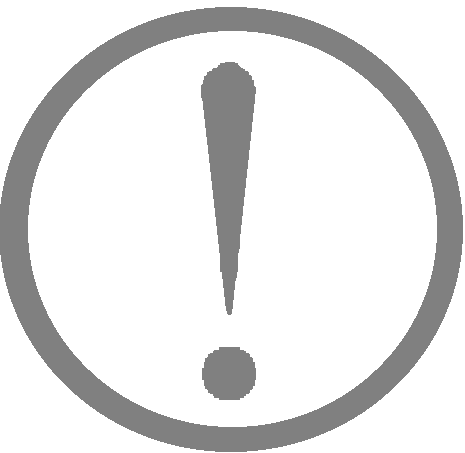
При выполнении этой операции сначала выбираются участвующие в ней объекты, кнопка ОК не используется ‑ и разделение производится после нажатия кнопки Разделение элементов.
П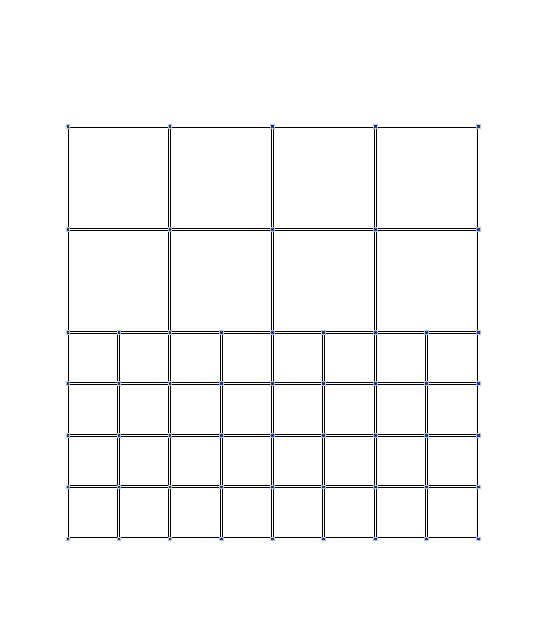 рисоединение
дополнительных узлов к элементам
рисоединение
дополнительных узлов к элементам
Рис. 3.2.10. Использование дополнительных узлов
![]() С
помощью этой операции можно присоединить
дополнительные узлы к граням пластинчатых
элементов типа 20, 30 и 50 (высокоточные
восьмиузловые элементы плиты, балки-стенки
и оболочки соответственно). Введение
дополнительных узлов позволяет
повысить качество результатов без
сгущения сетки элементов, а также
корректно организовать переход между
участками расчетной схемы (рис. 3.2.10).
Для выполнения операции следует ввести
дополнительные узлы, выбрать на схеме
элементы, к которым они присоединяются
и нажать кнопку ОК
в инструментальной панели (элементы
должны быть указанных выше типов).
С
помощью этой операции можно присоединить
дополнительные узлы к граням пластинчатых
элементов типа 20, 30 и 50 (высокоточные
восьмиузловые элементы плиты, балки-стенки
и оболочки соответственно). Введение
дополнительных узлов позволяет
повысить качество результатов без
сгущения сетки элементов, а также
корректно организовать переход между
участками расчетной схемы (рис. 3.2.10).
Для выполнения операции следует ввести
дополнительные узлы, выбрать на схеме
элементы, к которым они присоединяются
и нажать кнопку ОК
в инструментальной панели (элементы
должны быть указанных выше типов).
Разбивка стержней с учетом промежуточных узлов
Е![]() сли
по длине стержневого элемента лежат
один или несколько промежуточных узлов,
то с помощью этой операции элемент можно
разбить на несколько в соответствии с
количеством таких узлов. Необходимость
разбивки стержней возникает, например,
в случае триангуляции участка расчетной
схемы, содержащего стержни. Для выполнения
операции следует выбрать на схеме нужные
элементы и нажать кнопку ОК в
инструментальной панели.
сли
по длине стержневого элемента лежат
один или несколько промежуточных узлов,
то с помощью этой операции элемент можно
разбить на несколько в соответствии с
количеством таких узлов. Необходимость
разбивки стержней возникает, например,
в случае триангуляции участка расчетной
схемы, содержащего стержни. Для выполнения
операции следует выбрать на схеме нужные
элементы и нажать кнопку ОК в
инструментальной панели.
Если разбиваемым элементам были назначены жесткостные характеристики, то они наследуются и новыми элементами.
3.3 Группы узлов и элементов
Группы – это именованные наборы узлов или элементов, которые могут неоднократно использоваться для выполнения различных операций: назначения жесткостных характеристик, связей, нагрузок, а также наравне со схемами участвовать в режиме сборки. Принцип объединения объектов в группы и задание имен групп полностью регулируется пользователем.
Это могут быть характерные участки конструкции, например, плиты перекрытий на различных отметках, колонны этажа или другие наборы объектов. Главное, что группы доступны во всех режимах работы со схемой, как на этапе ее создания или назначения параметров для обработки данных в постпроцессорах (например, расчета РСУ), так и в процессе анализа и документирования результатов расчета. Графическая среда комплекса построена таким образом, что всегда можно локализовать информацию в рамках необходимой для работы группы узлов или элементов.
Вызов функций создания групп
выполняется из раздела Группы
инструментальной панели
(рис. 3.3.1). Раздел содержит
кнопки назначения объектов группы (узлы
–
![]() или элементы –
или элементы –
![]() ),
сохранения групп –
),
сохранения групп –
![]() и два списка для выбора ранее созданных
групп узлов и элементов. После загрузки
из списка все объекты активной группы
маркируются на схеме как выбранные.
и два списка для выбора ранее созданных
групп узлов и элементов. После загрузки
из списка все объекты активной группы
маркируются на схеме как выбранные.



Рис. 3.3.1. Раздел инструментальной панели Группы
Создание групп
Р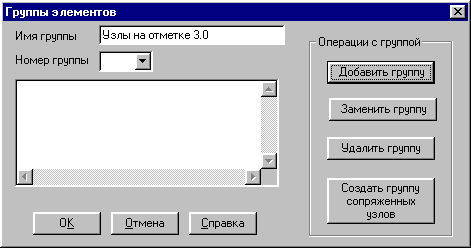 ис.
3.3.2. Диалоговое окно
ис.
3.3.2. Диалоговое окно
Группы узлов
Для создания новой группы узлов или элементов необходимо выполнить следующее:
-
нажать кнопку создания соответствующей группы;
-
выбрать на расчетной схеме объекты группы;
-
нажать кнопку сохранения группы;
-
ввести в диалоговом окне Группы узлов (рис. 3.3.2.) или Группы элементов (рис. 3.3.3) имя группы и нажать кнопку Добавить группу;
-
нажать кнопку ОК в диалоговом окне.
После сохранения группы ее имя заносится
в соответствующий список групп в
инструментальной панели. Перед подготовкой
следующей группы следует нажатием
кнопки
![]() отменить выбор объектов предыдущей
группы.
отменить выбор объектов предыдущей
группы.
При создании группы элементов можно автоматически сформировать группу сопряженных с элементами узлов, которая получит то же имя. Под сопряженными понимаются такие узлы, которые принадлежат элементам выбранной группы и одновременно хотя бы одному элементу, не входящему в эту группу. Для этого перед нажатием кнопки Добавить группу следует нажать кнопку Создать группу сопряженных узлов.
